释放C盘空间的技巧(轻松清理C盘,释放存储空间)
在日常使用电脑过程中,C盘的存储空间往往会不断减少,最终导致电脑运行缓慢。为了提高计算机的效率和性能,释放C盘空间显得尤为重要。本文将介绍一些简单实用的技巧,帮助您轻松清理C盘,释放宝贵的存储空间。
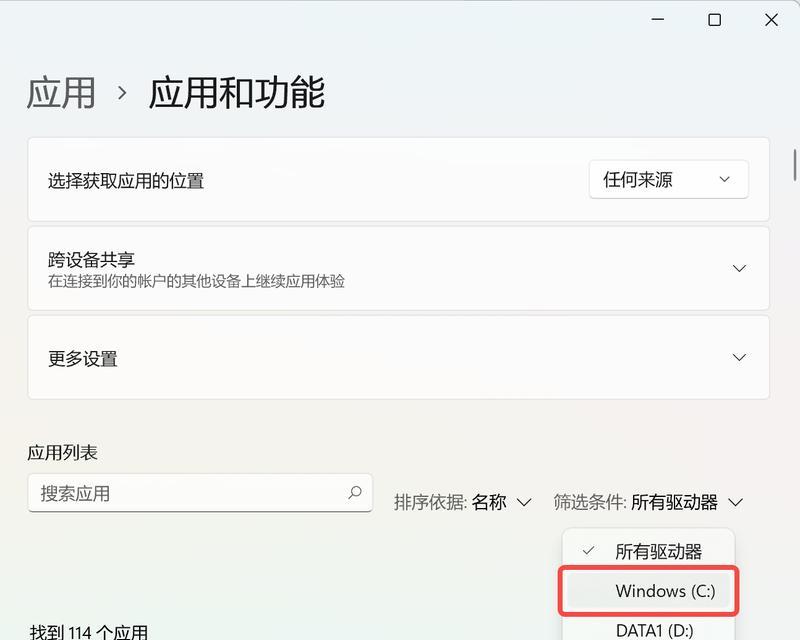
删除临时文件夹中的垃圾文件
临时文件夹是计算机系统自动生成并暂时存储文件的地方。然而,这些临时文件随着时间的推移会不断积累,占据大量的存储空间。及时删除这些垃圾文件是释放C盘空间的首要步骤之一。您可以通过打开“运行”对话框,输入“%temp%”命令,并在打开的文件夹中选择并删除所有文件来清理临时文件夹。
清理回收站中的文件
回收站是计算机中被删除文件的临时存放位置。虽然这些文件已经看似被删除,但实际上它们仍然占据C盘的存储空间。定期清空回收站是释放C盘空间的有效方法。只需右键单击回收站图标并选择“清空回收站”即可将其中的文件永久删除。
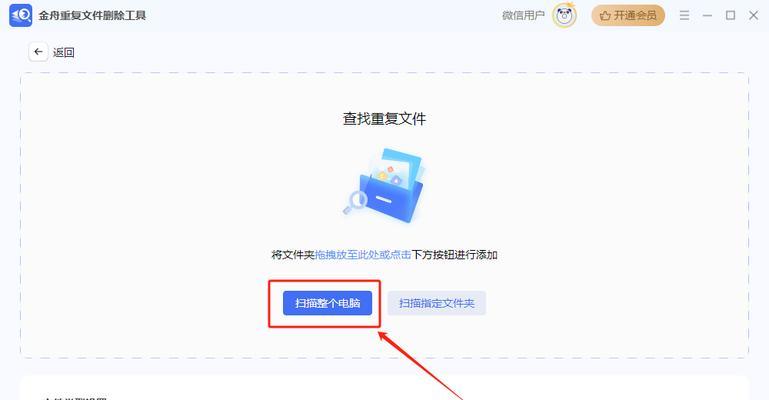
卸载不常用的程序
电脑中安装的程序也会占据大量的存储空间。如果您有一些长期不使用的程序,那么将其卸载是释放C盘空间的一个很好的方式。您可以通过打开“控制面板”、选择“程序”并点击“卸载程序”来找到并卸载不常用的软件。
清理浏览器缓存
浏览器缓存是为了提高网页加载速度而保存的临时文件,但它们会占据大量的存储空间。打开您常用的浏览器,找到“设置”选项,然后在“隐私与安全性”或“高级设置”中选择清理缓存。清理浏览器缓存可以帮助您释放C盘空间,并提高浏览器的性能。
清理下载文件夹
下载文件夹是保存从互联网上下载的文件的地方。经常下载文件的用户可能会发现这个文件夹里堆积了大量的文件,占据了不少存储空间。将下载文件夹定期清理是释放C盘空间的重要步骤之一。通过打开资源管理器,找到下载文件夹并删除不再需要的文件,可以有效释放存储空间。
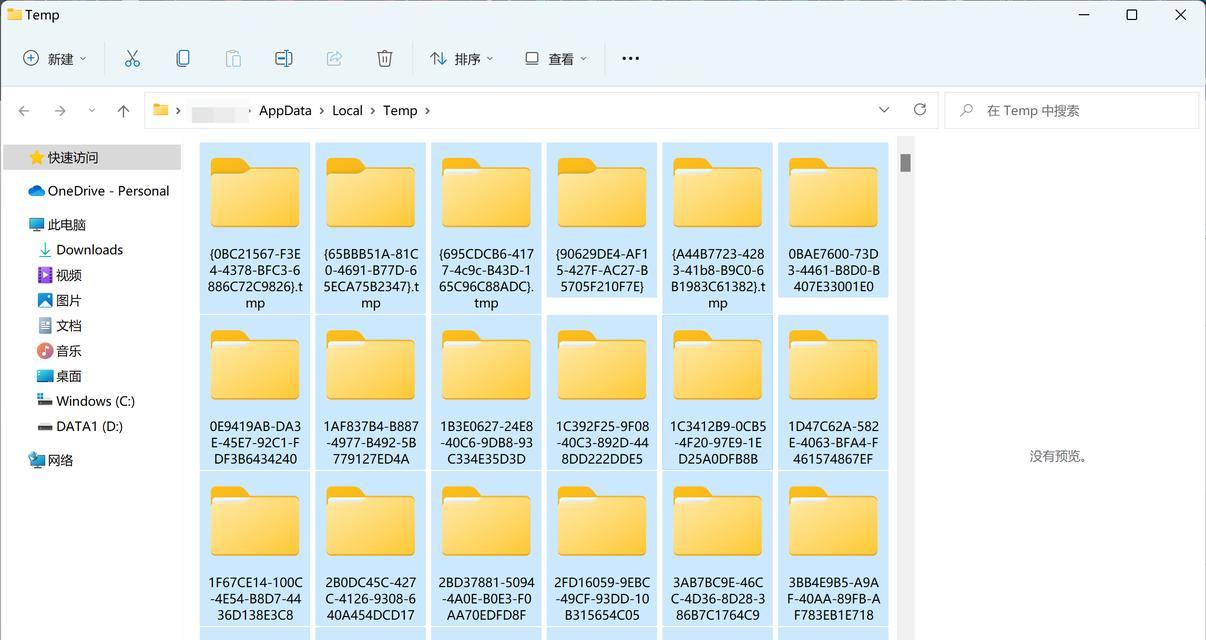
清理系统日志和错误报告
系统日志和错误报告是记录电脑系统运行状况和错误信息的文件。这些文件在运行一段时间后会变得庞大,并占据大量的存储空间。通过打开“事件查看器”,选择“Windows日志”并逐个清理各个子文件夹中的日志文件,可以帮助您释放C盘空间。
压缩文件和文件夹
C盘上存储的一些文件和文件夹可能占据较大的空间,但实际上它们并不经常使用。将这些文件和文件夹压缩为ZIP或RAR格式可以有效减少它们占据的存储空间,并且不影响日常使用。只需选中要压缩的文件或文件夹,右键单击并选择“发送到”-“压缩(zipped)文件”,即可完成压缩操作。
转移文件到其他驱动器
将C盘中的一些大文件或文件夹转移到其他驱动器是释放C盘空间的有效方法。例如,您可以将媒体文件(如音乐、电影)转移到D盘或外部硬盘上。只需选中要转移的文件或文件夹,复制到目标驱动器,并在C盘中删除原始文件,就可以释放大量存储空间。
禁用休眠功能
休眠功能是计算机进入省电模式时使用的功能,但它会占据与系统内存相当大小的空间。如果您不经常使用休眠功能,可以通过打开“命令提示符”(管理员身份),输入“powercfg-hoff”命令来禁用休眠功能。这样可以释放C盘上与系统内存相等的存储空间。
清理系统恢复点
系统恢复点是计算机系统自动创建的备份文件,用于在系统出现问题时恢复系统状态。然而,这些恢复点占据了大量的存储空间。您可以通过打开“控制面板”-“系统和安全”-“系统”-“系统保护”来清理或减少系统恢复点的数量,从而释放C盘空间。
优化磁盘碎片整理
磁盘碎片是文件在存储时被分割成多个碎片,导致磁盘读写速度变慢。通过定期进行磁盘碎片整理可以提高硬盘的读写速度和性能。只需打开“计算机管理”-“磁盘碎片整理”工具,选择C盘并点击“优化”,系统会自动进行磁盘碎片整理。
限制虚拟内存大小
虚拟内存是计算机用于应对内存不足时使用的一种技术,它占据一部分硬盘空间作为临时内存。然而,过大的虚拟内存会占据C盘的存储空间。您可以通过打开“控制面板”-“系统和安全”-“系统”-“高级系统设置”,在“性能”选项卡中点击“设置”来限制虚拟内存的大小。
清理系统更新文件
系统更新文件是计算机自动下载并安装的更新补丁文件,它们也会占据一部分存储空间。您可以通过打开“控制面板”-“程序”-“程序和功能”-“查看已安装的更新”,并删除不再需要的更新文件来清理C盘空间。
定期清理垃圾文件
除了上述方法外,定期清理垃圾文件也是释放C盘空间的重要手段之一。您可以使用系统自带的磁盘清理工具或第三方的清理软件,如CCleaner等,进行一键清理操作,删除临时文件、垃圾文件、无效注册表等。
通过删除临时文件夹中的垃圾文件、清理回收站、卸载不常用的程序、清理浏览器缓存等方法,可以有效释放C盘空间,提高计算机的性能和效率。同时,定期进行磁盘碎片整理、清理系统恢复点和限制虚拟内存大小等操作也有助于释放存储空间。通过使用这些简单实用的技巧,您可以轻松释放C盘空间,使电脑保持快速高效的运行状态。
- 戴尔台式电脑引导错误及解决方法(解决戴尔台式电脑引导错误的实用技巧)
- 吃鸡天空变色电脑教程(打造个性化游戏界面,让你成为绝地求生中的主宰)
- 探索戴尔电脑BIOS错误的解决办法(戴尔电脑BIOS错误发生的原因及解决方案)
- 电脑鼠标指针错误修复指南(解决电脑鼠标指针无响应或移动异常的问题)
- 创维有线连接电脑教程
- 电脑优化系统教程(轻松学会电脑优化的技巧与方法)
- 电脑无法开机的解决方法(修复电脑开机问题的简单步骤)
- 电脑用户配置错误的常见问题与解决方法(避免电脑用户配置错误的关键要素及技巧)
- 解决电脑开机显示显卡调试错误的方法(教你轻松应对电脑开机时出现显卡调试错误的问题)
- 电脑电池模块安装教程(让你的电脑更持久用电!)
- 掌握谷歌全套教程,打造高效电脑使用技巧(谷歌全套教程推荐电脑,助你发挥电脑的最大潜力)
- 电脑扣扣老显示错误的原因及解决方法(探究电脑扣扣老显示错误的背后原因,分享解决方法)
- 暴雪电脑主机安装教程(一步一步教你如何安装暴雪电脑主机,轻松享受游戏乐趣)
- 电脑PDF文档使用教程(掌握PDF文档的编辑、转换与管理技巧)
- 苹果电脑更新错误黑屏解决方法大全(遇到苹果电脑更新错误导致黑屏?别急,跟着这些方法一步步解决!)
- 解决电脑硬盘没有容量显示错误的方法(探索容量显示错误原因,解决电脑硬盘容量不准确问题)